Clàr-innse
Tha iuchraichean àireamh nam pàirt riatanach de dh’iomadh meur-chlàr, a’ leigeil le luchd-cleachdaidh dàta àireamhach a chuir a-steach gu sgiobalta gun a bhith ag atharrachadh dhan t-sreath as àirde de iuchraichean. Ach, nuair a sguireas na h-iuchraichean àireimh ag obair, faodaidh e obair a dhèanamh nas slaodaiche no fiù 's a dhèanamh do-dhèanta gnìomhan sònraichte a choileanadh.
Tha grunn adhbharan ann gun sguir iuchair àireimh ag obair.
- <3. Tha Num Lock air a chiorramachadh : Bidh an iuchair Num Lock a’ gnìomhachadh a’ phloc àireimh air iomadh meur-chlàr. Ma tha Num Lock à comas, chan obraich am ceap àireamh. 'S e seo as coireach gu tric ris an duilgheadas, gu h-àraidh ma bha an ceap àireamh ag obair gu math roimhe seo.
- Cùisean Dràibhear : Ma tha ceap nan àireamhan fhathast ag obair fiù 's an dèidh dha Num Lock a chur an comas, dh'fhaodadh gum bi a bhith na chùis driver. Dh'fhaodadh seo a bhith air adhbhrachadh le draibhearan seann-fhasanta no coirbte, a' cur casg air a' mheur-chlàr bho bhith ag obair mar bu chòir.
- Cùisean Bathar-cruaidh: Dh'fhaodadh gu bheil iuchraichean àireamh ceàrr mar thoradh air trioblaidean bathar-cruaidh, leithid meur-chlàr mearachdach no càball fuasglaidh ceangal. Ma tha am meur-chlàr air a mhilleadh no air a dhol à bith, 's dòcha gum feumar a chur na àite.
San artaigil seo, nì sinn sgrùdadh air cuid de na h-adhbharan as cumanta a th' aig iuchair àireimh nach eil ag obrachadh agus bheir sinn seachad molaidhean airson fuasgladh cheistean. gheibh thu ag obair a-rithist e.
Dòighean air Pad Àireamh Meur-chlàr a chàradh Gun a bhith ag obair
Cuir an comas glas àireamh air a’ mheur-chlàr

Tha e cumanta gum bi àireamh aig meur-chlàran Iuchraichean glasaidh, agus nuair a tha an iuchair seo à comas, am pasgan àireamhcha obraich e gu ceart. Is fheàrr an iuchair Num Lock a chur à comas nuair a bhios tu ag obair às aonais àireamhan gus casg a chuir air cuir a-steach gun dùil.
Gus dèiligeadh ris a’ chùis seo, ’s urrainn dhut dearbhadh a bheil feum agad air iuchair Num Lock ath-chomasachadh agus tòiseachadh air àireamhan a chuir a-steach. Dh’ fhaodadh gum bi solas LED aig cuid de mheur-chlàran a tha a’ comharrachadh modh gnìomhach na h-iuchrach Num Lock.
Tionndaidh air Meur-chlàr Àireamhach tron Phannal Smachd
Tha e comasach sin Windows 10 is urrainn don t-siostam-obrachaidh an àireamhach a chur à comas. meur-chlàr gun gnìomh cleachdaiche sam bith, ag adhbhrachadh na cùise seo. Gus a rèiteach, lean na ceumannan seo gus am meur-chlàr àireamhach ath-chomasachadh:
- Anns a’ bhàr sgrùdaidh, dèan seòrsa “Pannal Smachd” agus tagh a’ chiad toradh gus am Pannal Smachd fhosgladh. <14
- Brùth na h-iuchraichean Windows + I aig an aon àm gus an aplacaid Windows Settings fhosgladh.
- Dèan briogadh deas air an ìomhaigheag Windows air a’ bhàr-tasg gus clàr-taice Manaidsear an inneal fhosgladh.
- Ann am Manaidsear an inneal, cliog deas air an draibhear agus tagh inneal dì-stàlaich.
- Briog air Uninstall gus dì-stàladh draibhear meur-chlàr a dhearbhadh.<6
- Rach gu làrach-lìn an neach-dèanamh, rannsaich an draibhear as ùire, is luchdaich sìos e air a’ choimpiutair agad.
- Gus faighinn chun mheur-chlàr air-sgrion, brùth air an iuchair Windows agus sgrìobh “meur-chlàr air-sgrion” anns a’ bhàr sgrùdaidh.
- Anns a’ bhàr sgrùdaidh, dèan seòrsa “SmachdPannal” agus tagh a’ chiad toradh gus am Pannal Smachd fhosgladh.
2. Rach gu na roghainnean Furasta Ruigsinneachd sa Phannal Smachd.
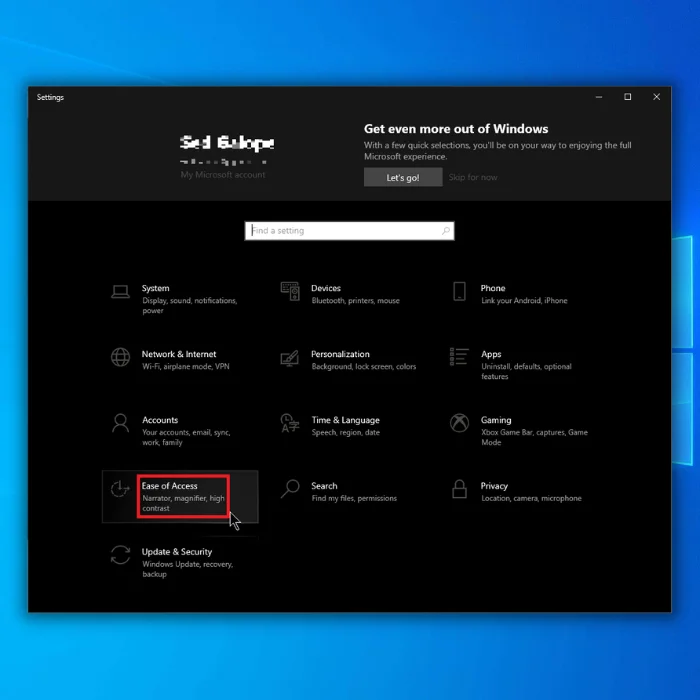
3. Briog air an Ionad Ease Ruigsinneachd.
4. Nochdaidh uinneag air do sgrion. Fosgail an ceangal “Dèan am meur-chlàr nas fhasa a chleachdadh”. Air neo, cliog air an roghainn “Atharraich mar a dh’ obraicheas do mheur-chlàr” fon Ionad Ruigsinneachd Ruigsinneachd gus an aon cheann-uidhe a ruighinn.
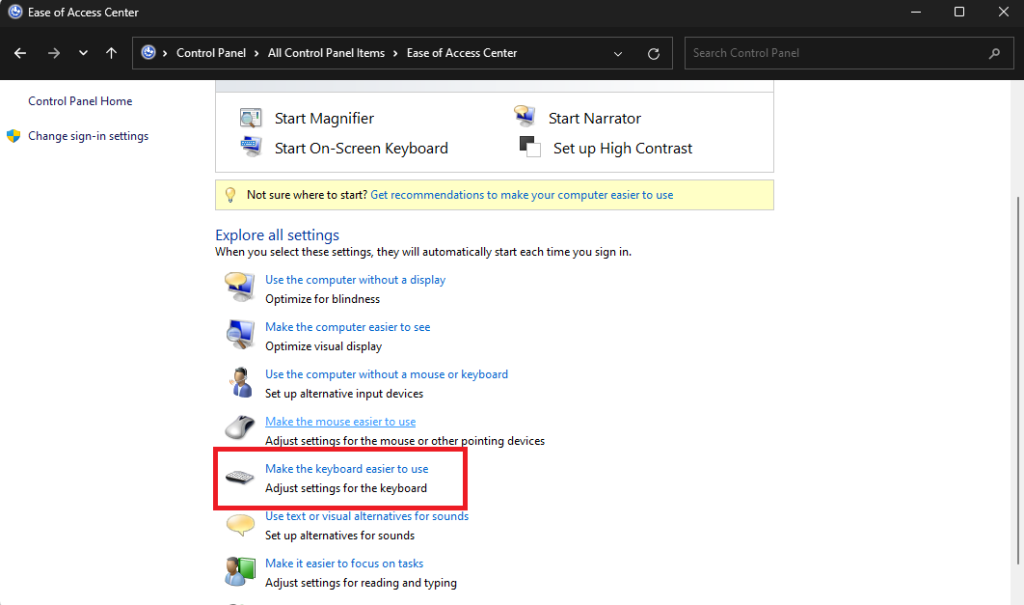
5. Fon earrann “Stiùirich an luchag leis a’ mheur-chlàr”, tagh “Tionndaidh iuchraichean na luchaige air”.
6. An uairsin, fon roinn “Dèan e nas fhasa a thaidhpeadh”, cuir sùil air a’ bhogsa ri taobh “Tionndaidh air Toggle Keys le bhith a’ cumail sìos an NUM LOCK airson 5 diogan” gus a chur à comas.
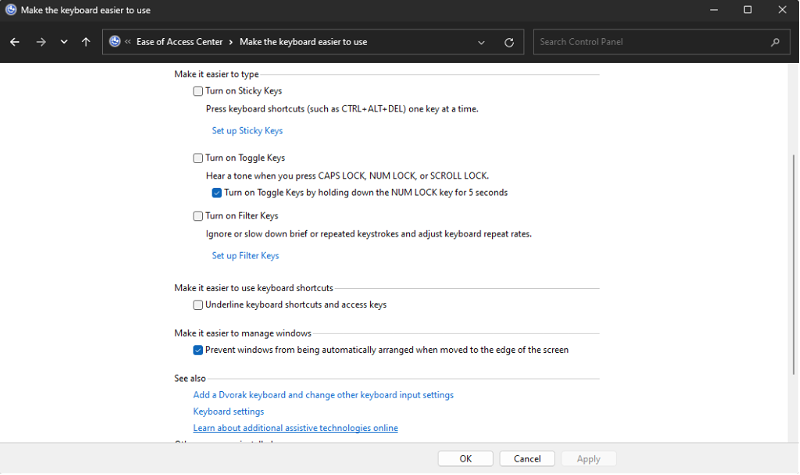
7. Tagh "Cuir a-steach" agus an uair sin "OK".
8. Ath-thòisich an coimpiutair agad gus na roghainnean seo a ghleidheadh.
9.Às deidh dhut ath-thòiseachadh, cuir dheth am feart Numlock le putadh air an iuchair glasaidh àireamh ma tha e gnìomhach.
10. Brùth an iuchair Numlock airson timcheall air 5 diogan gus am meur-chlàr àireamhach sònraichte a chuir an gnìomh.
Tionndaidh air na h-iuchraichean luchaige
Seo na ceumannan gus iuchair na luchaige air Windows a chomasachadh is a chur à comas:
2. Cliog air an roghainn “Ruigsinneachd” sa chlàr air an taobh chlì.
3. Sgrolaich sìos gu roinn “luchag” agus cliog air.
4. Lorg an roghainn “Iuchraichean na luchaige” agus tog an suidse gus a chomasachadh.
5. Dùin an aplacaid Settings.Glan na h-Iuchraichean Àireamh
Ma thig thu tarsainn air duilgheadasan leis na h-iuchraichean ceap àireamh, dh’ fhaodadh gur ann air sgàth ’s gu bheil mìrean duslach a’ cruinneachadh. Faodaidh luchd-cleachdaidh meur-chlàr meacanaigeach inneal-tarraing iuchrach a thig leis a’ mheur-chlàr aca a chleachdadh gus na h-iuchraichean a thoirt air falbh agus am meur-chlàr a ghlanadh.
Faodaidh inneal-sèididh na mìrean duslach a thoirt air falbh fo na h-iuchraichean airson luchd-cleachdaidh laptop no meur-chlàr àbhaisteach. Cuimhnich gun teich thu am meur-chlàr gu ìre nuair a bheir thu air falbh an duslach bho na h-iuchraichean àireimh.
Ùraich no ath-stàlaich draibhear a’ mheur-chlàir
Mura bheil am meur-chlàr agad ag obair ceart às deidh dhut ùrachadh gu Windows 11, bidh thu tha coltas gu bheil seann dhràibhear meur-chlàr agad.
Gus an duilgheadas seo a cheartachadh, 's urrainn dhut na draibhearan as ùire airson a' mheur-chlàr agad a luchdachadh sìos o làrach-lìn oifigeil an neach-dèanamh agus an stàladh air a' choimpiutair agad:
ÙraichDràibhear

2. Lorg an roghainn Meur-chlàran, cliog air an t-saighead ri thaobh gus a leudachadh, an uairsin cliog deas air a’ mheur-chlàr agad agus tagh an roghainn Update Driver.
3. Tagh an roghainn “Rannsaich gu fèin-ghluasadach airson bathar-bog draibhear ùraichte”, agus rannsaichidh Windows Update agus stàlaichidh iad na draibhearan co-fhreagarrach as ùire airson do mheur-chlàr.
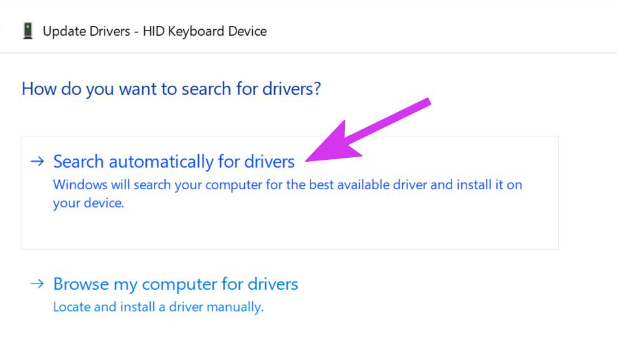
Ath-stàlaich an draibhear
Ruith an Keyboard Troubleshooter
Gus dèiligeadh ri mì-ghnàthachadh obann san àireamh pad, tha e comasach inneal-fuasglaidh a’ mheur-chlàr a chleachdadh agus an duilgheadas fhuasgladh. Lean na ceumannan seo:
1. Faigh cothrom air roghainnean Windows le putadh air na h-iuchraichean Windows + I agus an uairsin seòladh gu clàr-taice an t-Siostaim.
2. Tagh Troubleshoot agus lean air adhart gus fuasgladh fhaighinn air duilgheadasan eile.
3. Lorg is ruith inneal-fuasglaidh a’ mheur-chlàir o liosta nan roghainnean.

Leig le Windows a’ chùis a cheartachadh, agus feuch an uairsin cleachd ceap nan àireamhan a-rithist.
Thoir sùil airson Cùisean Bathar-cruaidh<11
Ma thèid ceap nan àireamhan air a’ mheur-chlàr agad a bhriseadh ri linn milleadh gun fhiosta, ’s dòcha gum feum thu meur-chlàr ùr a cheannach. Fhad 's a thaa’ feitheamh ris a’ mheur-chlàr ùr a ruighinn, faodaidh tu am meur-chlàr air-sgrion a chleachdadh Windows 11 mar roghainn eile. Leugh air adhart gu nì #8.
Dh’fhaoidte gum feum thu sùil a thoirt cuideachd airson cùisean eile co-cheangailte ri bathar-cruaidh agus leantainn ceumannan fuasglaidh sgiobalta leithid ceangal a’ mheur-chlàr ri coimpiutair eile feuch an obraich e gu ceart, dì-phlugaich am meur-chlàr, glanadh gin duslach, no cuir a-steach e ann am port USB eile gus duilgheadasan bathar-cruaidh sam bith a sheachnadh.
Cleachd Virtual Keyboard
Windows 11 a’ toirt a-steach meur-chlàr ùraichte air-sgrion airson innealan a chuireas taic ri cuir a-steach suathaidh. Lean na ceumannan seo gus am meur-chlàr àireamhach air a’ mheur-chlàr air-sgrion a chomasachadh:
2. Brùth Enter gus an aplacaid meur-chlàr air-sgrion a chuir air bhog. Thoir an aire nach seall am meur-chlàr bunaiteach air-sgrion meur-chlàr àireamhach air an taobh cheart.
3. Briog air a’ phutan Roghainnean aig oisean gu h-ìosal a’ mheur-chlàir air an sgrion.
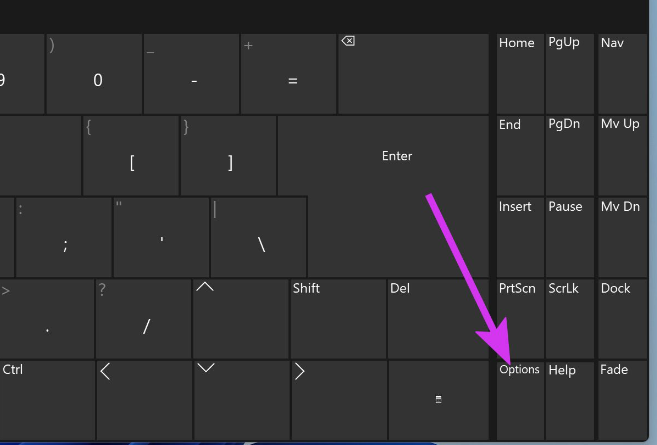
4. Thoir sùil air a’ bhogsa ri taobh “Tionndaidh air meur-chlàr àireamhach” agus cliog air Ok aig a’ bhonn gus am meur-chlàr àireamhach a chomasachadh.
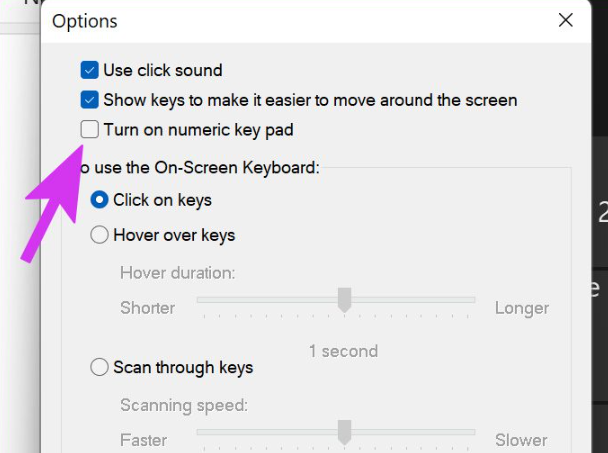
Tionndaidh air meur-chlàr àireamhach tron Phannal Smachd
Tha e comasach gum bi an Windows 10 is urrainn don t-siostam-obrachaidh am meur-chlàr àireamhach a chuir dheth às aonais gnìomh cleachdaiche sam bith, ag adhbhrachadh a’ chùis seo. Gus a rèiteach, lean na ceumannan seo gus am meur-chlàr àireamhach ath-chomasachadh:
2. Rach gu na roghainnean Furasta Ruigsinneachd sa Phannal Smachd.
3. Cliog air an Ionad Ruigsinneachd Ruigsinneachd.
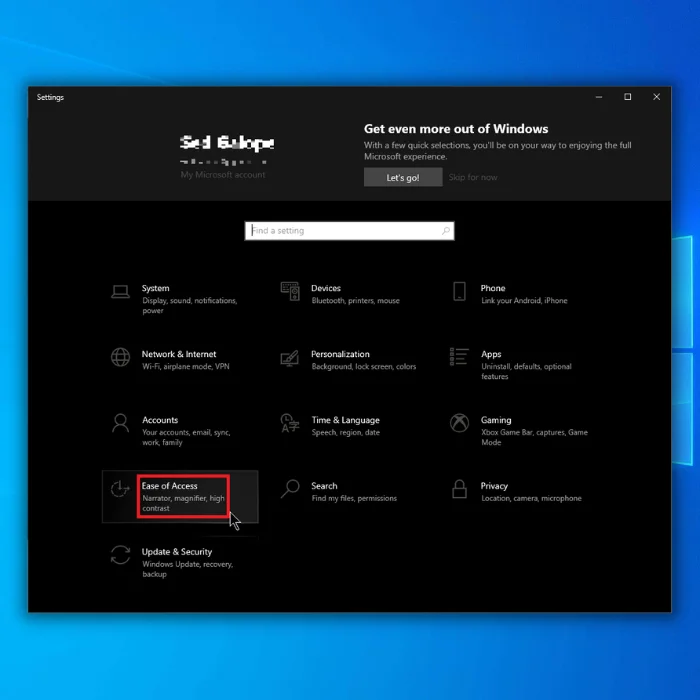
4. Cho luath ‘s a nochdas uinneag, fosgail an ceangal a tha ag ràdh,“ Dèan am meur-chlàr nas fhasa a chleachdadh ”. Air neo, cliog air an roghainn “Atharraich mar a dh’ obraicheas do mheur-chlàr” fon Ionad Ruigsinneachd Ruigsinneachd gus an aon cheann-uidhe a ruighinn.
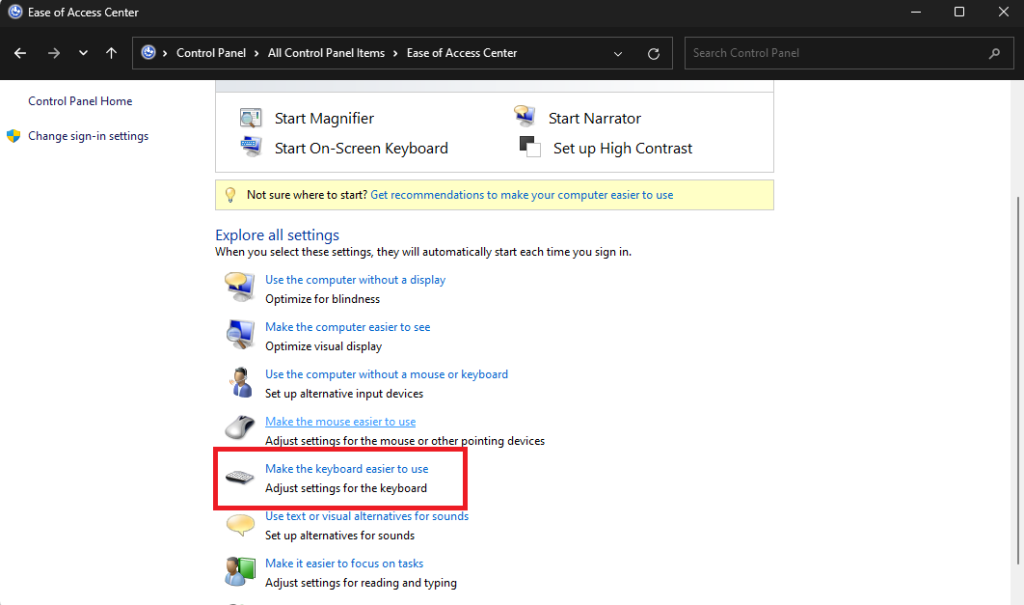
5. Fon earrann “Stiùirich an luchag leis a’ mheur-chlàr”, tagh “Tionndaidh iuchraichean na luchaige air”.
6. An uairsin, fon roinn “Dèan e nas fhasa a thaidhpeadh”, cuir sùil air a’ bhogsa ri taobh “Tionndaidh air Toggle Keys le bhith a’ cumail sìos an NUM LOCK airson 5 diogan” gus a chur à comas.
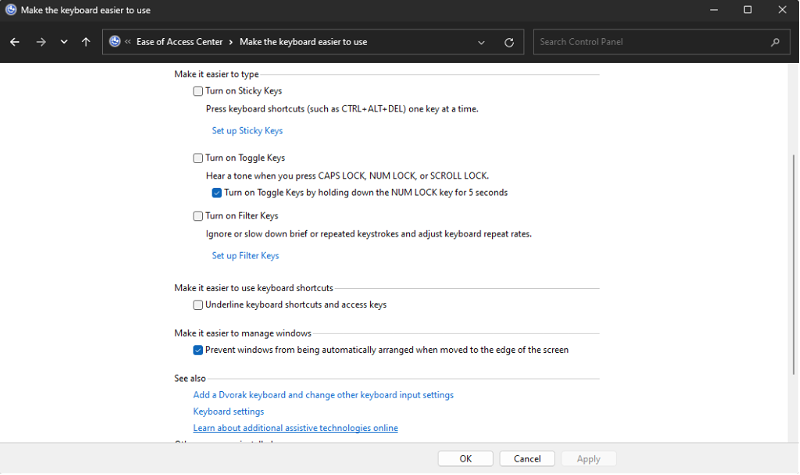
7. Tagh “Cuir a-steach” agus an uairsin “Ceart gu leòr.”
8. Ath-thòisich an coimpiutair agad gus na roghainnean seo a ghleidheadh.
9. Às deidh dhut ath-thòiseachadh, cuir dheth am feart Numlock le putadh air an iuchair Numlock ma tha e gnìomhach.
10. Brùth an iuchair Numlock airson timcheall air 5 diogan gus am meur-chlàr àireamhach sònraichte a chuir an gnìomh.
Faigh na h-iuchraichean àireamh agad ag obair a-rithist: Ceartachaidhean furasta airson meur-chlàran Windows
Ma tha duilgheadasan agad leis na h-iuchraichean àireamh air a’ mheur-chlàr agad faodaidh sin dragh a chuir air do shruth-obrach. Faodaidh tu grunn cheumannan a ghabhail gus fuasgladh fhaighinn air an duilgheadas agus is dòcha fuasgladh fhaighinn air an duilgheadas. Ge bith co-dhiù a tha e a’ dèanamh deuchainn air a’ mheur-chlàr air coimpiutair eile, a’ glanadh duslach is sprùilleach, no ag ath-nuadhachadh a’ mheur-chlàr gu tur, tha e cudromach cò às a thàinig a’ chùis a chomharrachadh agus an stuth iomchaidh a ghabhail.gnìomh.

